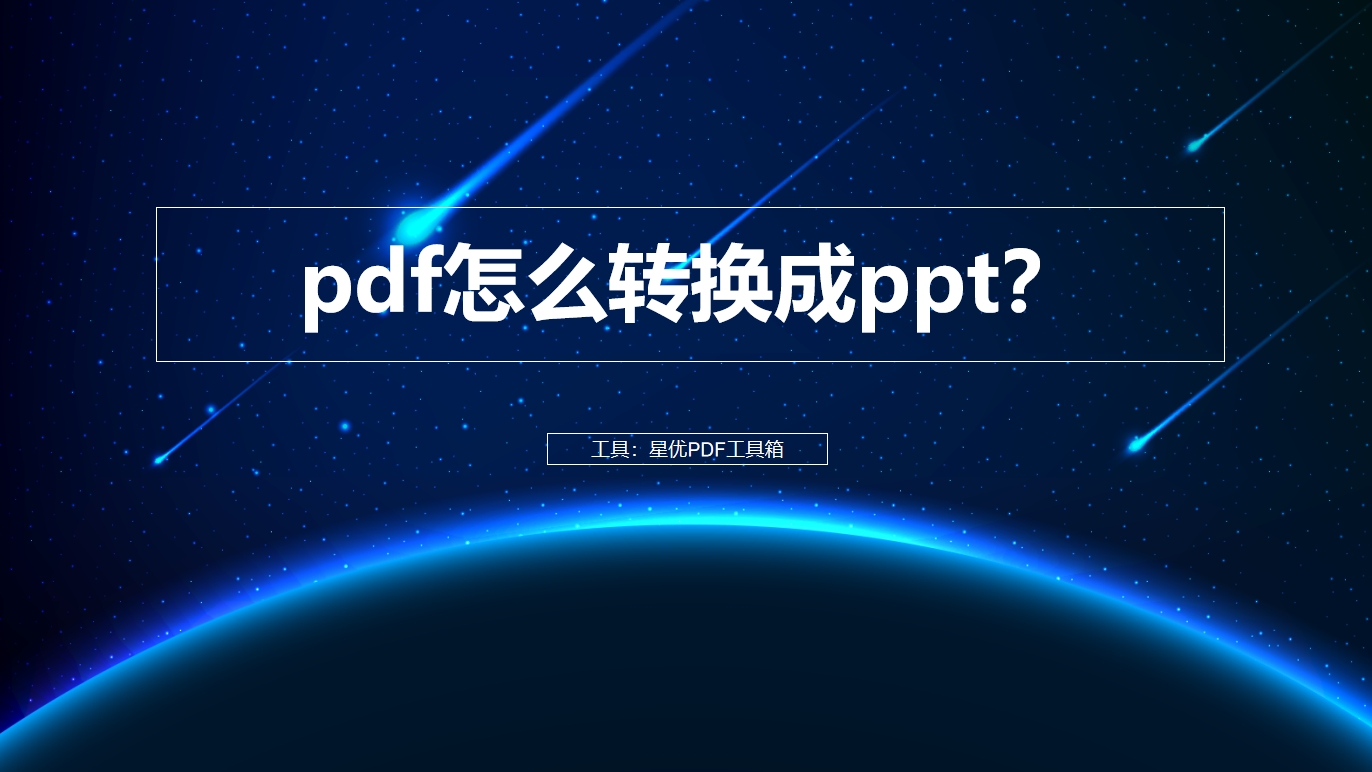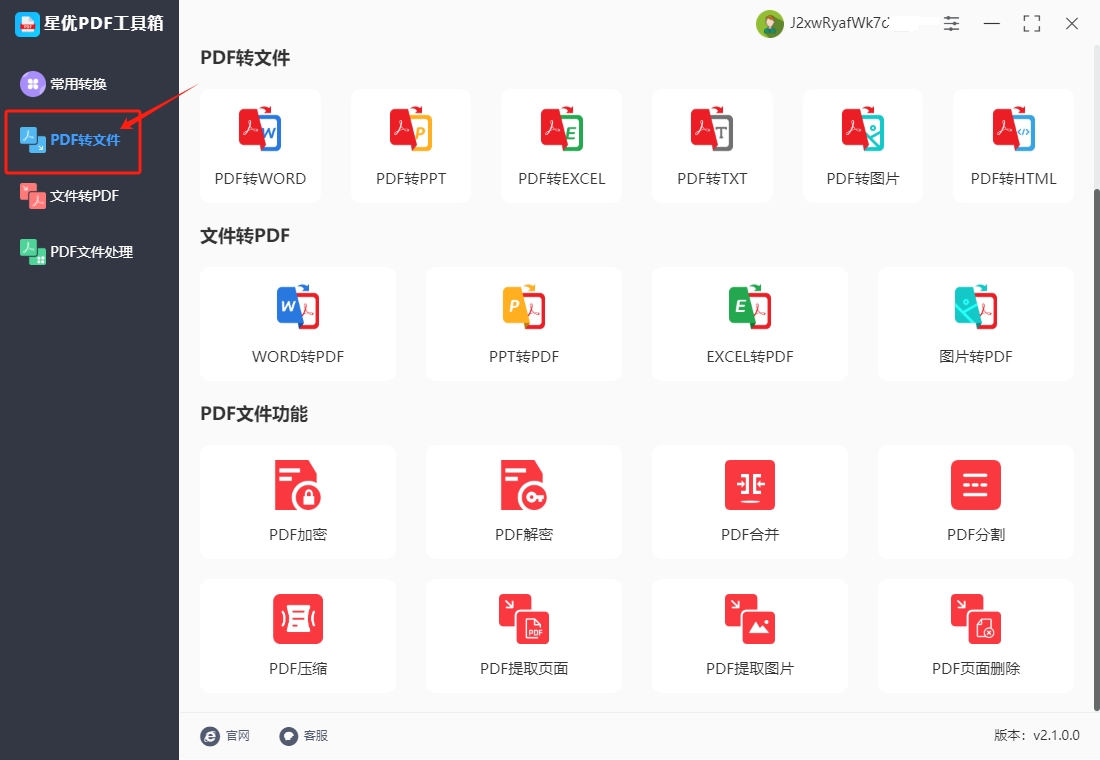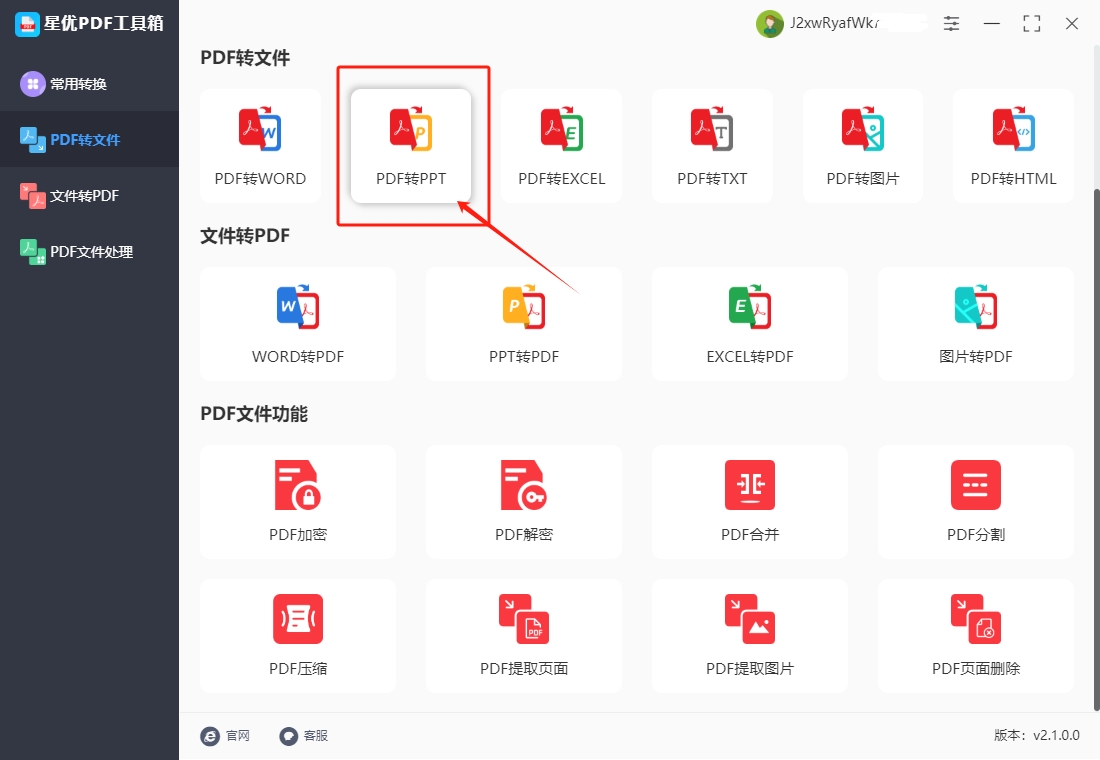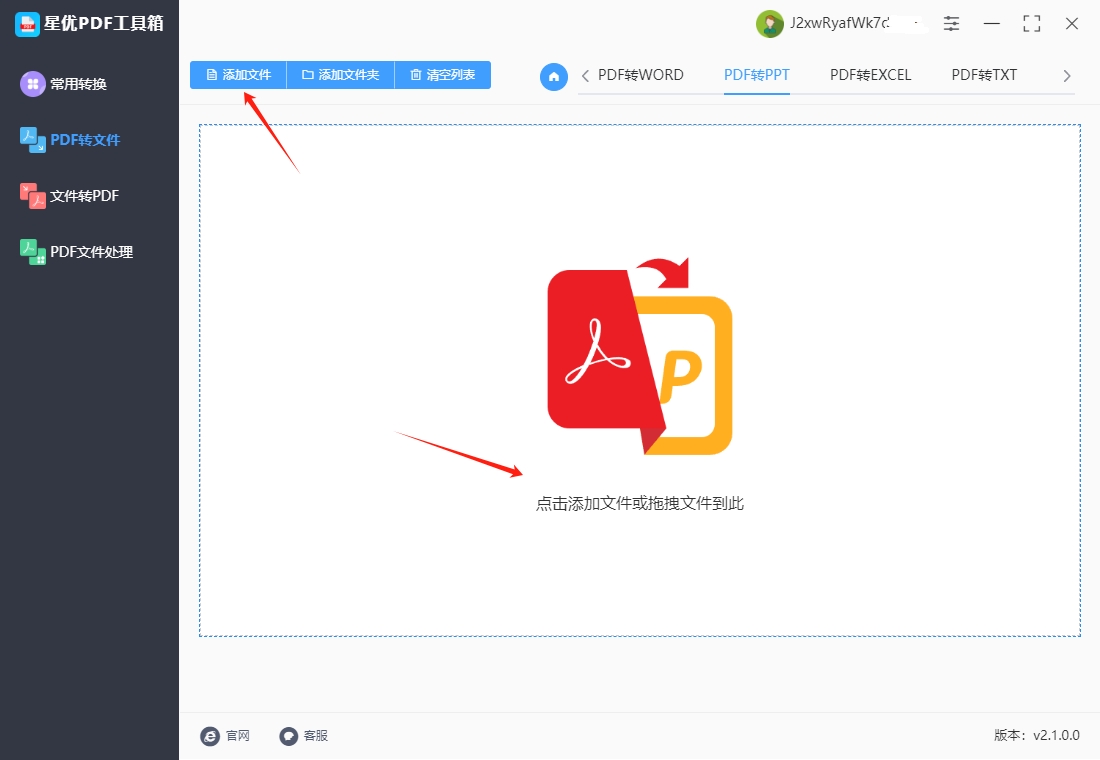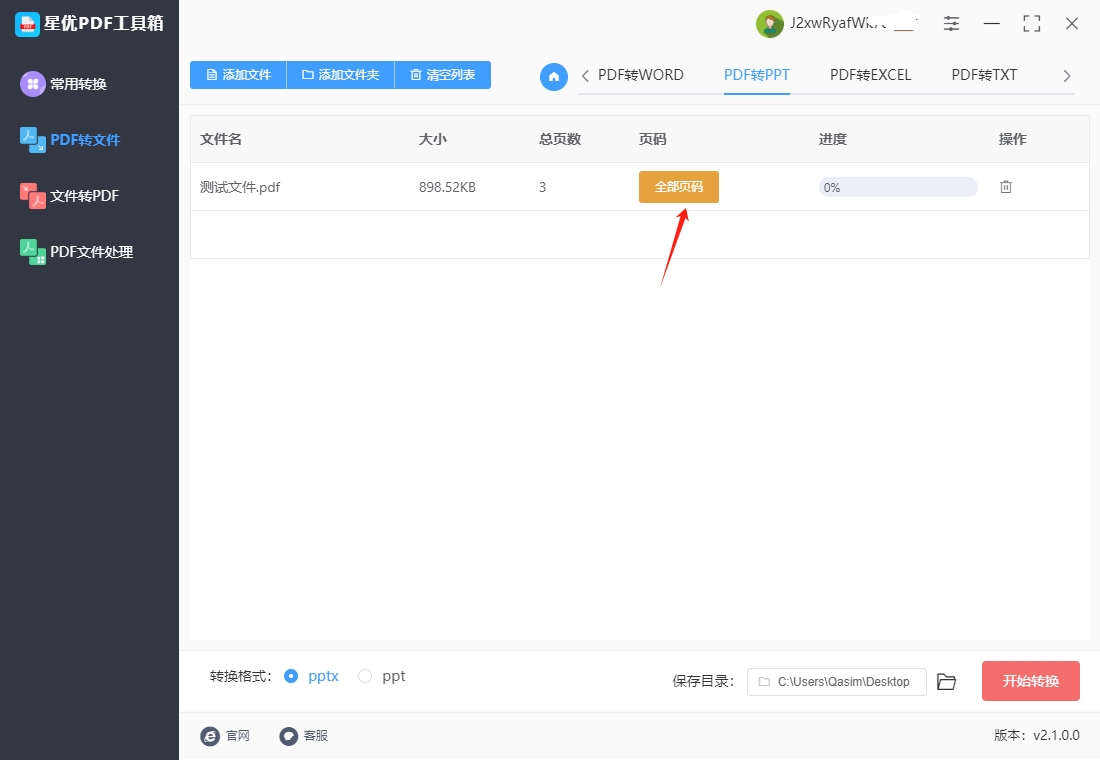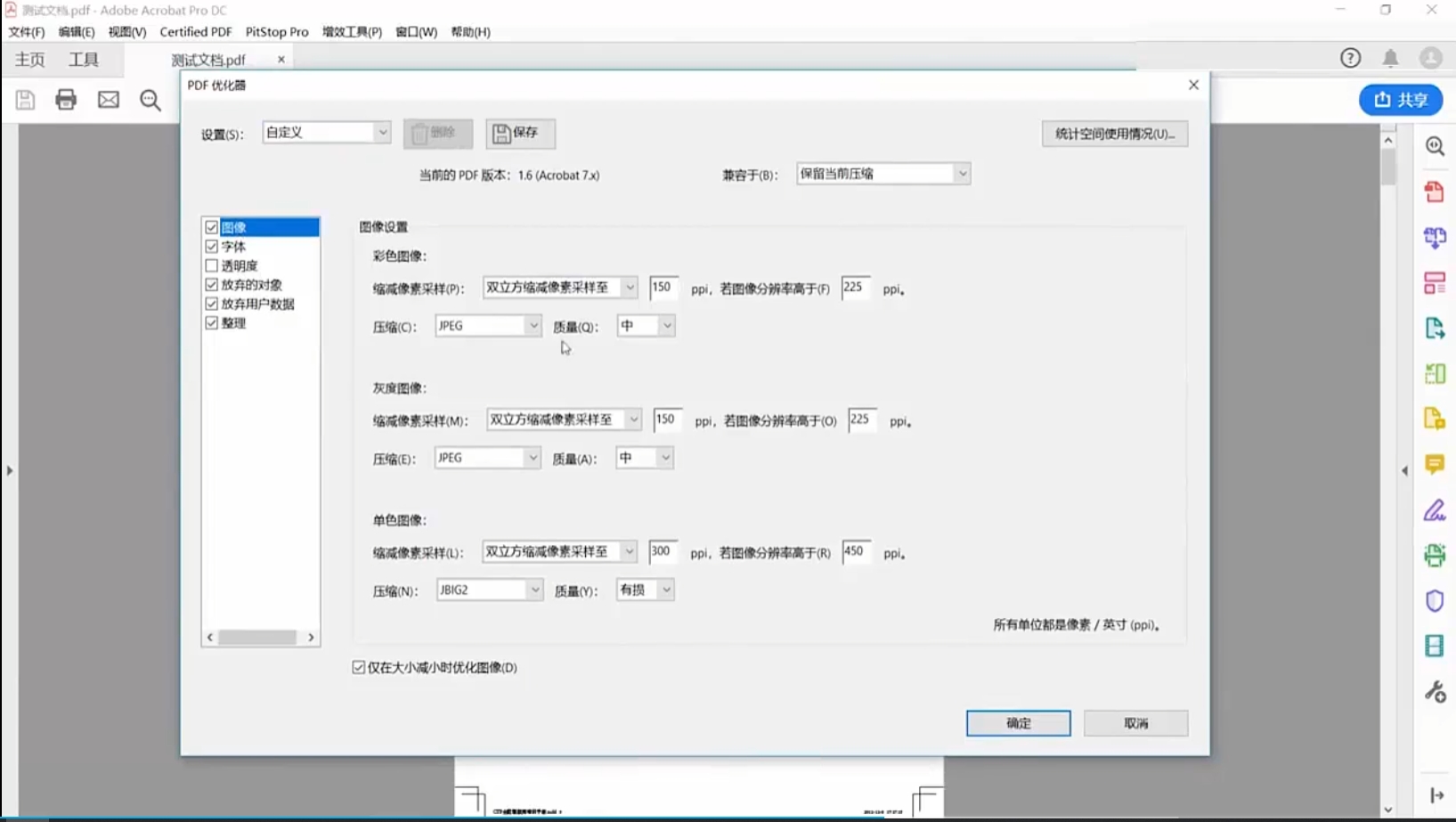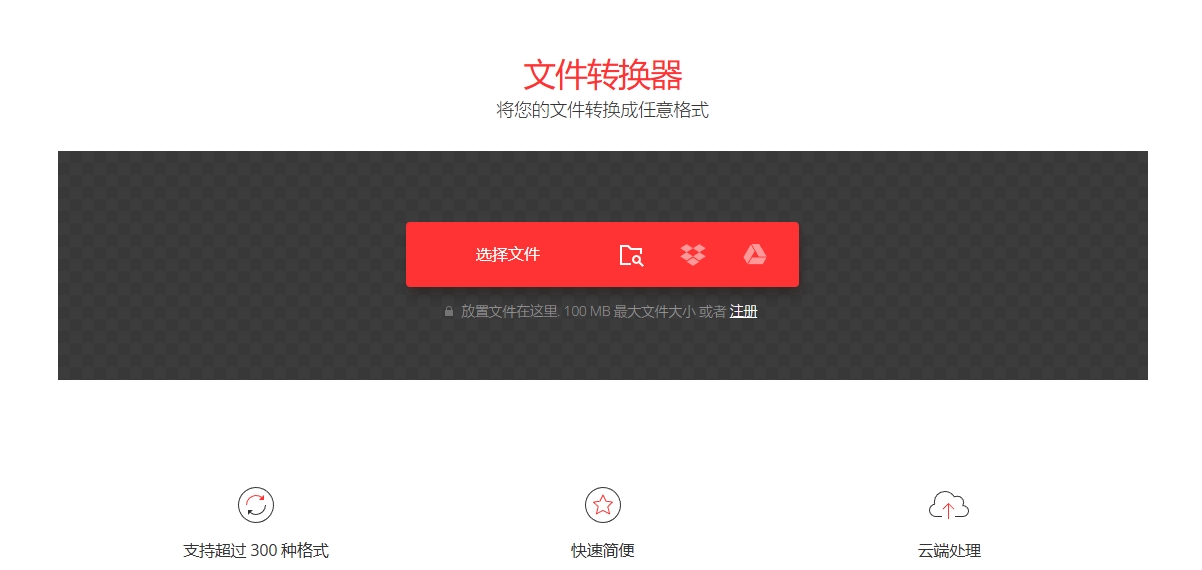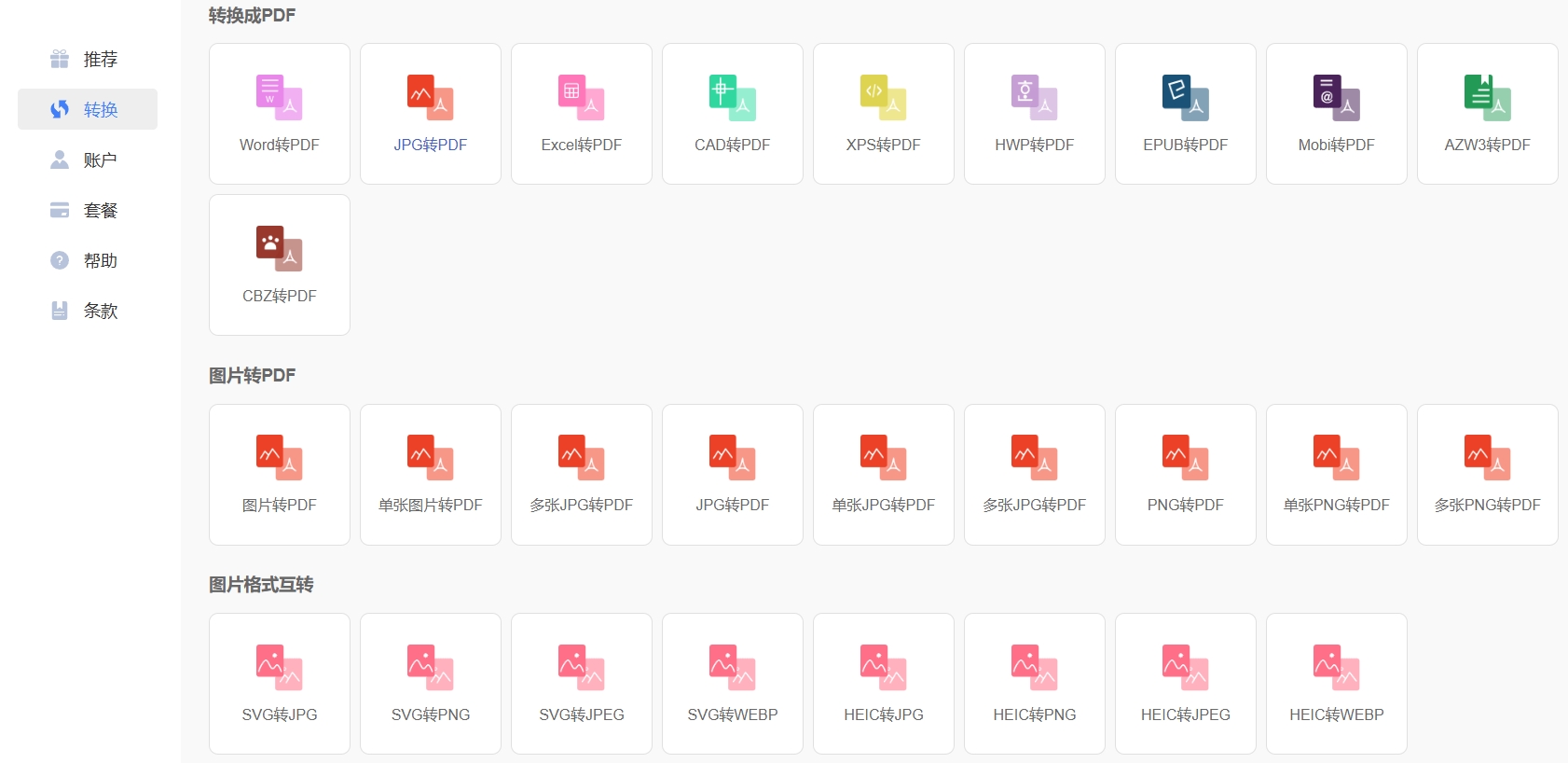PDF 和 PPT 是职场中不可或缺的两种文件格式,各具优势:PDF 以排版稳定、跨平台兼容性强著称,是文档传输与存档的理想选择;而 PPT 则因其直观的视觉呈现和强大的交互演示功能,成为汇报讲解的核心工具。当工作场景要求将 PDF 中的信息以更具吸引力和互动性的方式展示时,转换为 PPT 的需求便应运而生。例如,在准备关键的项目汇报时,一份内容详实的 PDF 报告(包含数据、图表、规划等)虽然信息完备,但若直接展示,往往缺乏视觉冲击力和动态表现力,难以有效抓住听众注意力。此时,将 PDF 转换为 PPT 的价值凸显:它能将 PDF 中的核心元素(文字、图片、图表)重新整合,并充分利用 PPT 的动画、版式设计、主题模板等演示功能,将静态内容转化为生动、直观的动态呈现,从而显著提升信息传达的效果和汇报的专业度。
简而言之,PDF 转 PPT 的核心目的在于突破静态文档的局限,通过 PPT 的动态和视觉化优势,激活内容表现力,确保关键信息在演示场景中能够更有效、更吸引人地传递。下面给大家分享几个方法既简单又好用哦。
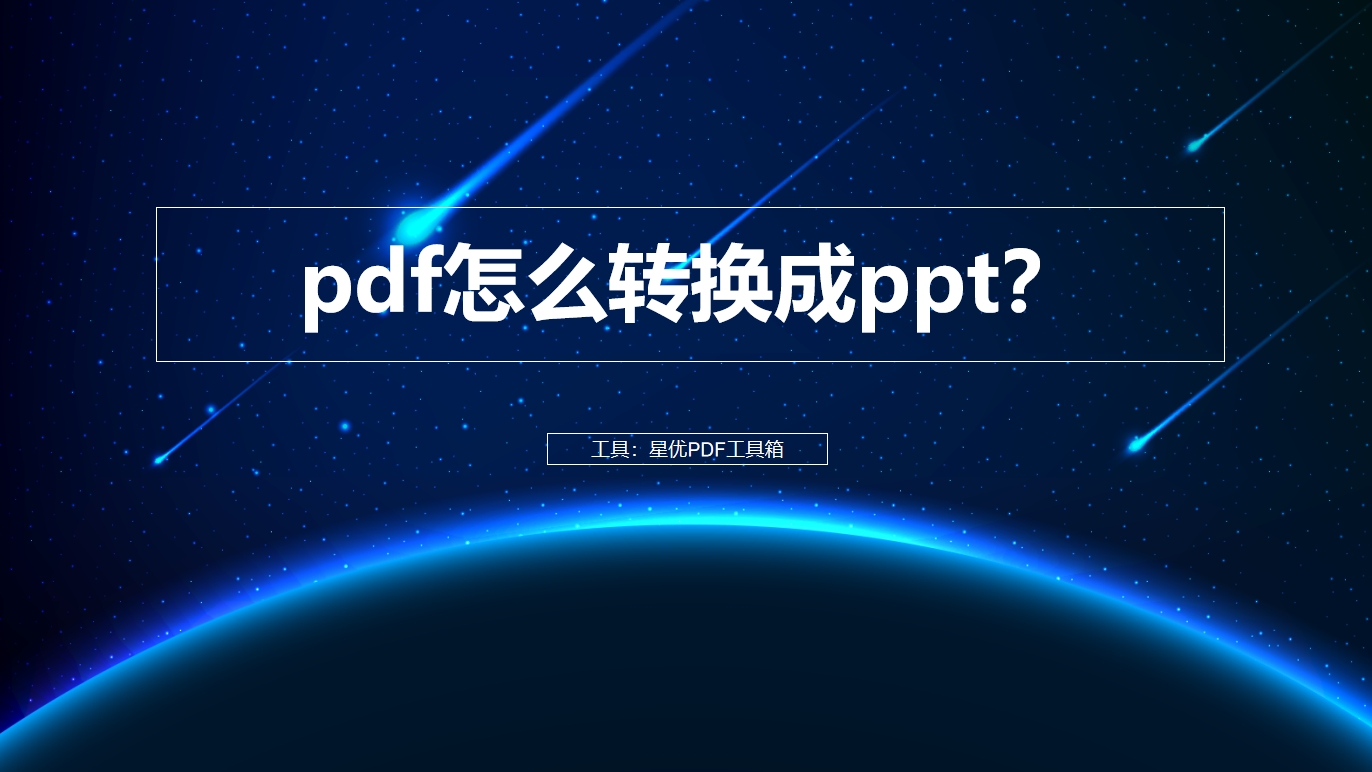
pdf转换ppt方法一:使用“星优PDF工具箱”软件
软件下载地址:https://www.xingyousoft.com/softcenter/XYPdf
步骤1,本方法使用的“星优PDF工具箱”软件功能齐全,包含的二十几个功能几乎都是比较常用的,使用前请将这个软件下载到电脑上安装好,打开后依次找到并点击【PDF转文件】下的【PDF转PPT】功能。
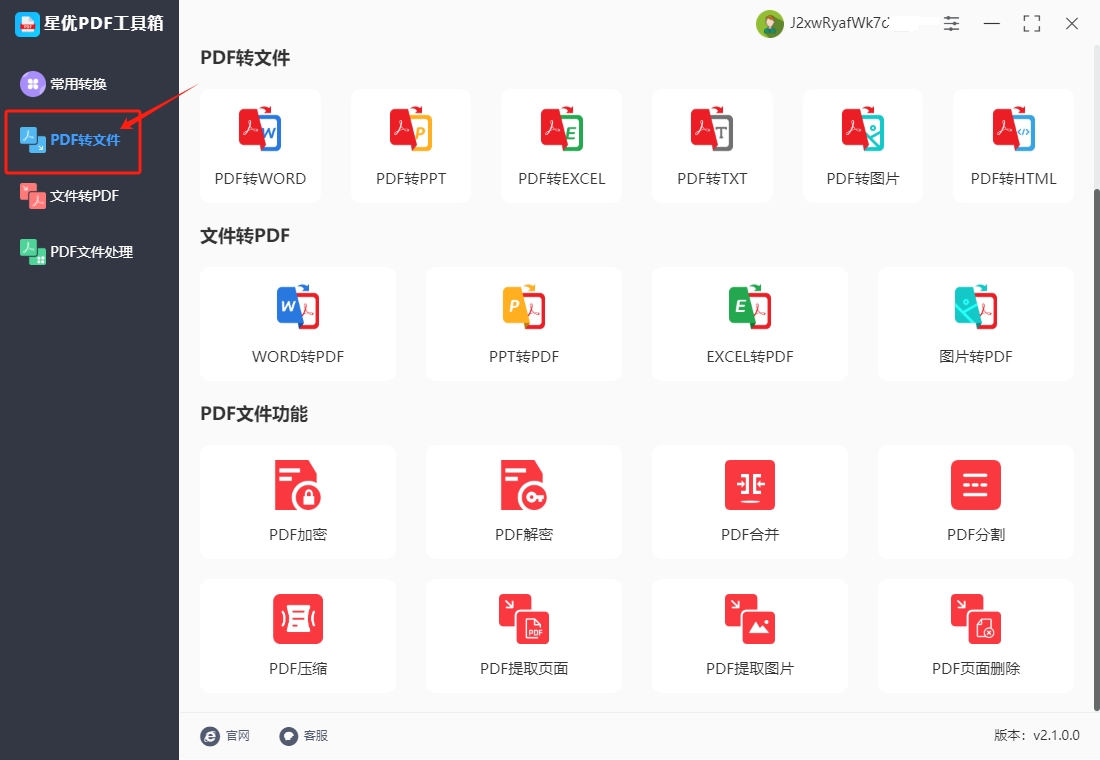
步骤2,进入格式转换的具体操作界面后,点击【添加文件】按键后将等待转换的pdf文件导入到软件里,支持导入多个pdf进行批量转换。
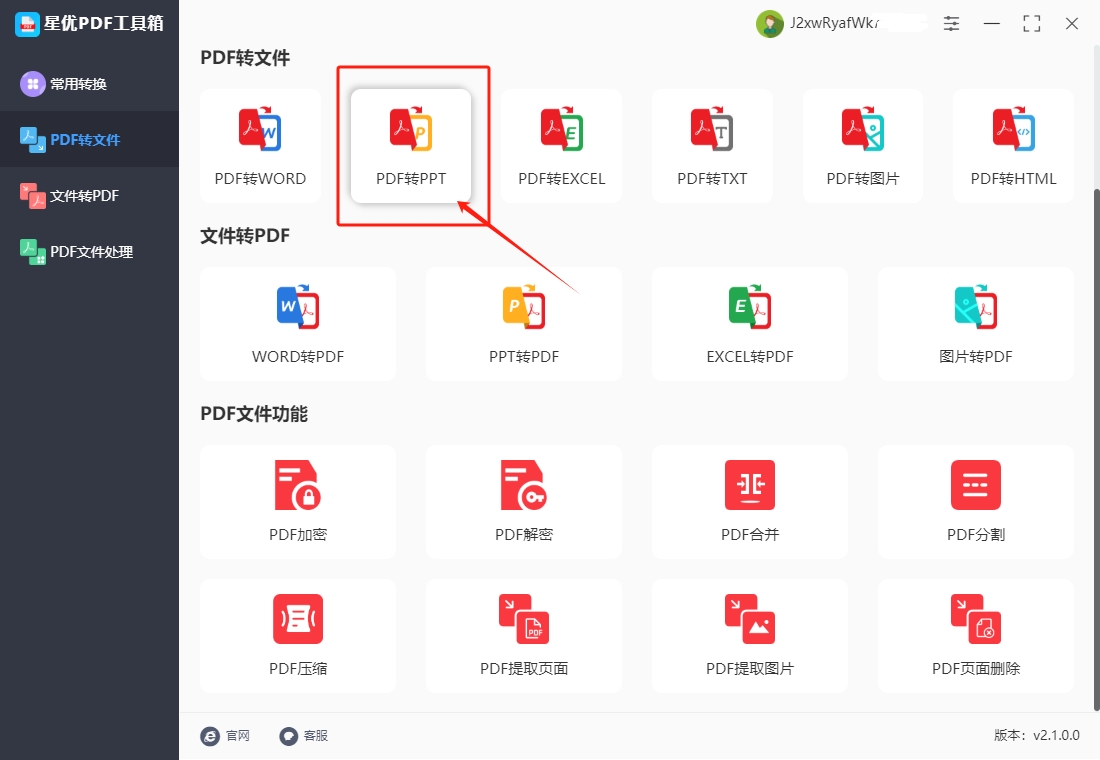
步骤3,你可以设置一下【转换格式】,pptx或者ppt;另外还可以修改一下保存目录,指定某个文件夹用于保存转换成的ppt文件,软件默认保存在电脑桌面上,所以你也可以不修改。
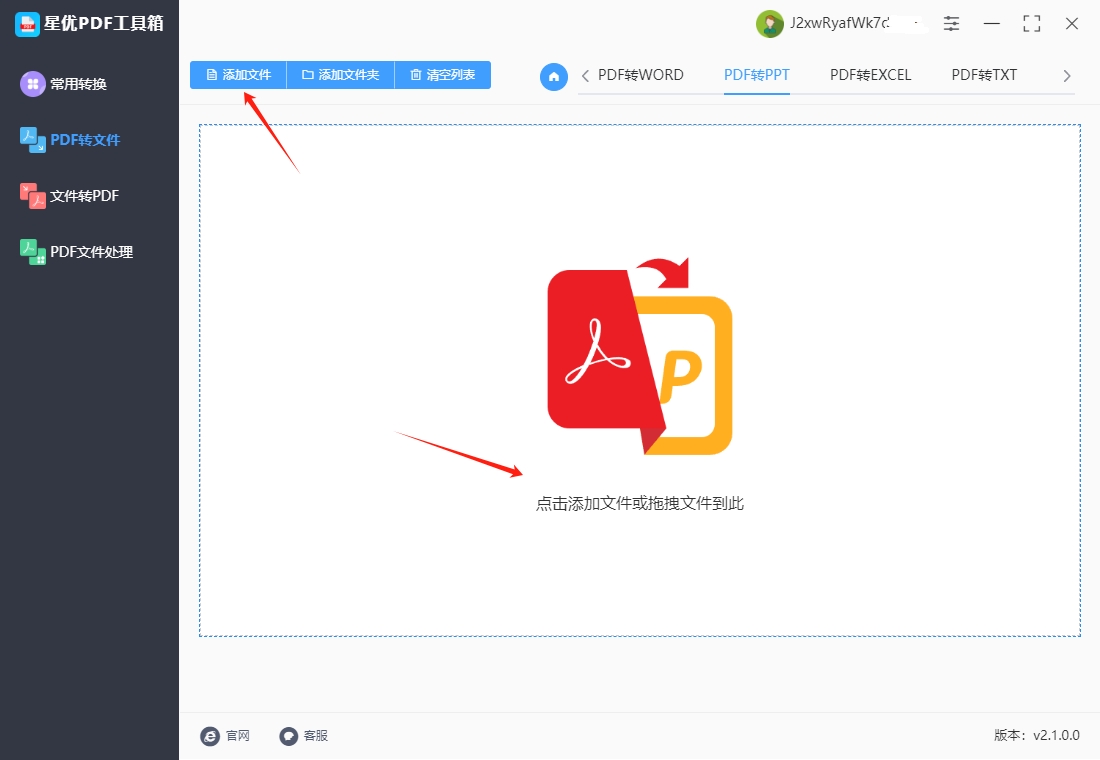
步骤4,此时就可以点击右下角红色按键,正式开启文件各种格式转换程序,剩下的事情交给软件完成,我们只需等待即可。
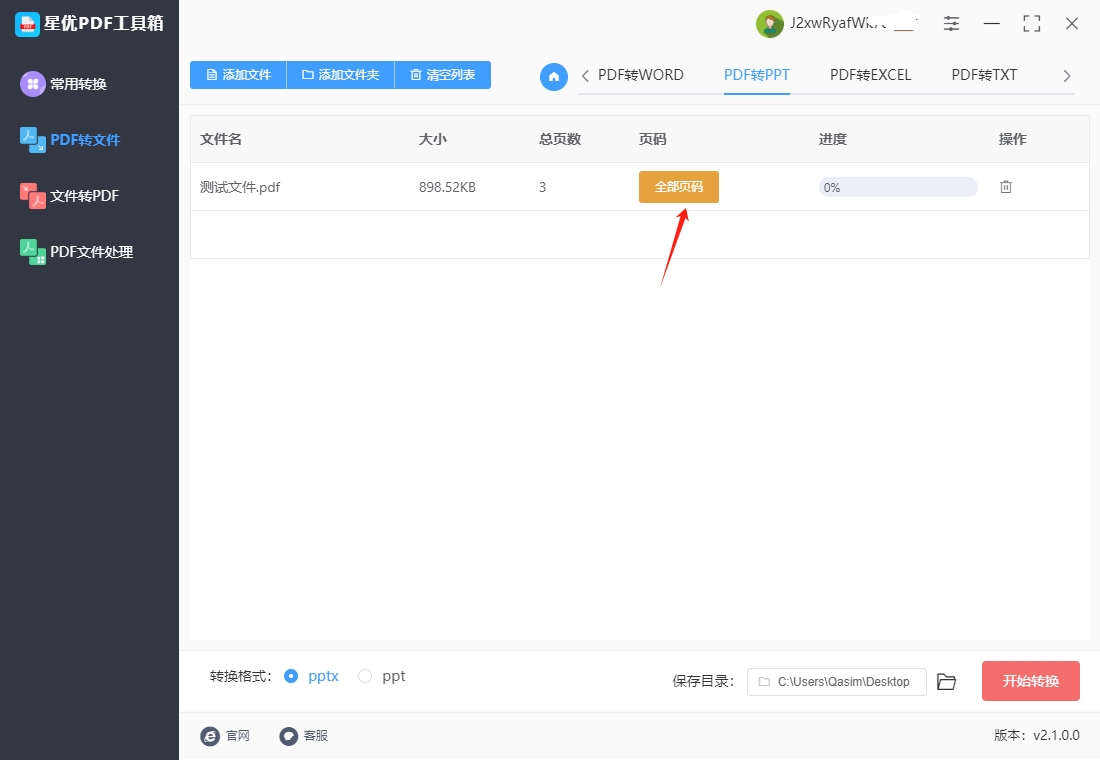
步骤5,等软件自动打开输出文件夹的时候,代表格式转换结束,输出文件夹里就保存着转成的ppt文件。从小下图我们也可以看出,添加到软件里的几个pdf被全部转为ppt,证明方法使用正确。

pdf转换ppt方法二:使用“Adobe Acrobat Pro”软件
以下是使用 Adobe Acrobat Pro 将 PDF 转换为 PPT 的详细步骤
步骤一:准备 PDF 文件
检查 PDF 结构
确保 PDF 是由可编辑内容(如文本、图片)生成,而非扫描件(纯图片型 PDF 需 OCR 处理后才能提取文本)。
若 PDF 是扫描件,需先使用 “工具” > “扫描与 OCR” 功能识别文本(需 Acrobat Pro 的 OCR 模块)。
简化复杂 PDF
删除不必要的页眉、页脚或水印,避免干扰转换后的 PPT 布局。
若 PDF 包含多列文本或复杂表格,建议手动拆分或调整为单列结构。
步骤二:执行 PDF 转 PPT 操作
打开 PDF 文件
在 Acrobat Pro 中点击 “文件” > “打开”,选择目标 PDF 文件。
导出为 PPT
点击菜单栏的 “文件” > “导出到” > “Microsoft PowerPoint 演示文稿”(或直接搜索“导出到 PowerPoint”)。
在弹出的对话框中:
选择保存位置。
输入文件名(如 output.pptx)。
点击 “保存”。
等待转换完成
Acrobat Pro 会自动分析 PDF 结构并生成 PPT 文件,转换时间取决于 PDF 页数和复杂度。
转换完成后,系统会提示“导出完成”,并自动打开生成的 PPT 文件(需安装 Microsoft PowerPoint)。
步骤三:优化转换后的 PPT
检查内容完整性
文本:确认文字是否完整,无乱码或缺失。
图片:检查图片是否清晰,位置是否偏移。
布局:调整因 PDF 结构差异导致的排版问题(如分栏文本可能被拆分为多页)。
手动调整格式
统一字体:Acrobat Pro 可能无法完全匹配原始 PDF 的字体,需手动调整为统一字体(如 Arial 或 Calibri)。
调整图片大小:若图片变形或尺寸不一致,使用 PowerPoint 的图片工具重新调整。
修复表格:复杂表格可能被拆分为图片或文本框,需手动重新排版。
优化动画与过渡
Acrobat Pro 不会保留 PDF 中的动画或过渡效果,需在 PowerPoint 中重新添加。
步骤四:保存与导出最终 PPT
保存为 PPTX 格式
在 PowerPoint 中点击 “文件” > “另存为”,选择 .pptx 格式以兼容最新版本。
若需兼容旧版 PowerPoint,可选择 .ppt 格式(但可能丢失部分功能)。
备份原始文件
建议保留原始 PDF 和转换后的 PPT 文件,以便后续修改。
Adobe Acrobat Pro 是 PDF 转 PPT 的专业工具,但转换效果受 PDF 原始结构限制。关键步骤:
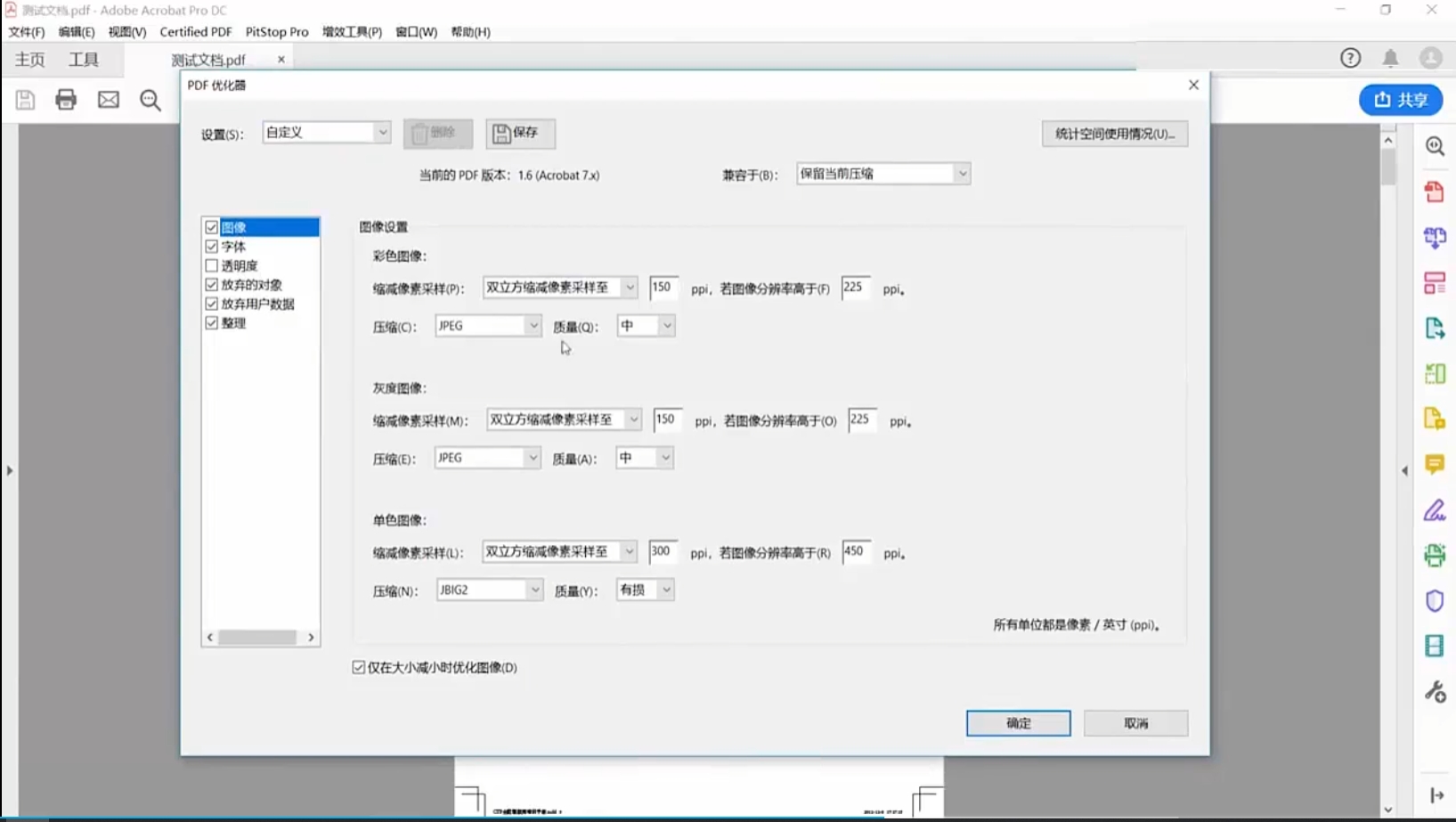
pdf转换ppt方法三:使用“Convert”在线工具
以下是使用 Convert 在线工具将 PDF 转换为 PPT 的详细步骤指南
一、Convert 转换 PDF 转 PPT 的核心优势与限制
优势
无需安装:浏览器直接操作,支持 Windows、macOS、Linux 等系统。
快速便捷:上传文件后自动处理,适合临时转换需求。
支持批量:免费版可同时转换 2 个文件,专业版支持更多。
限制
格式兼容性:复杂 PDF(如扫描件、多列文本、嵌套表格)可能无法完美还原 PPT 布局。
文件大小:免费版限制 100MB,大文件需压缩或分批处理。
隐私风险:文件会上传至服务器,敏感文件建议本地工具处理。
二、详细操作步骤
步骤 1:访问 Convert 官网
打开浏览器,访问 Convert 的 PDF 转 PPT 专用页面,顶部显示“PDF 转 PPT”格式对。中间为文件上传区域,底部为操作按钮。
步骤 2:上传 PDF 文件
上传方式(任选其一):
拖放上传:将 PDF 文件从本地文件夹拖到网页中的“拖放文件区域”。
点击上传:点击“选择文件”按钮,从文件夹中选择 PDF。
云端导入:支持从 Google Drive、Dropbox 直接导入(需授权)。
多文件处理:
免费版单次最多上传 2 个文件,专业版无限制。
若需转换多个文件,可分批操作或升级账户。
文件大小检查:
确保文件 ≤ 100MB(免费版限制),超限需压缩 PDF 或使用专业版。
步骤 3:设置输出格式为 PPT
自动确认格式:
页面顶部已显示“PDF 转 PPT”,无需手动调整。
若需转换为其他格式(如 PPTX),点击“到”下拉菜单选择 PPTX(需 PPT 2007 或更高版本支持)。
步骤 4:可选参数调整(高级功能)
点击齿轮图标(文件右侧)进入设置:
页码范围:
默认转换全部页面,可输入页码(如 1-5)仅转换部分页面。
OCR 设置(针对扫描件):
若 PDF 是扫描件(纯图片),勾选 “启用 OCR” 并选择语言(如中文、英文)。
OCR 会将图片中的文字转换为可编辑文本,但可能增加转换时间。
输出质量:
默认“标准”,可切换为“高”以提升图片清晰度(文件体积会增大)。
保存设置:
调整完成后点击“确定”,返回主界面。
步骤 5:开始转换
点击红色“转换”按钮,等待进度条完成。
转换时间取决于文件大小和复杂度(通常 1-5 分钟)。
转换过程中可随时点击“取消”终止任务。
步骤 6:下载 PPT 文件
下载方式:
单个下载:点击文件右侧的“下载”按钮,保存到本地。
批量下载:点击页面底部的“全部下载”按钮,打包下载 ZIP 文件。
云端保存:支持直接保存到 Google Drive 或 Dropbox。
文件清理:
Convert 会自动保留文件 24 小时,过期后删除。
若需手动删除,点击文件右侧的垃圾桶图标。
三、转换后优化建议
检查内容完整性
文本:确认文字无乱码或缺失(扫描件需 OCR 识别)。
图片:检查图片是否清晰,位置是否偏移。
布局:调整因 PDF 结构差异导致的排版问题(如分栏文本被拆分为多页)。
手动调整格式
统一字体:Convert 可能无法完全匹配原始 PDF 的字体,需在 PowerPoint 中手动调整。
修复表格:复杂表格可能被拆分为图片或文本框,需重新排版。
优化动画:Convert 不会保留 PDF 中的动画或过渡效果,需在 PowerPoint 中重新添加。
处理扫描件
若 PDF 是扫描件,转换后可能为图片型 PPT,无法编辑文本。
解决方案:
在 Convert 中启用 OCR(需扫描件清晰度高)。
若 OCR 效果不佳,可手动在 PowerPoint 中使用“图片转文字”工具(如 Office 的“图片转文本”功能)。
四、常见问题与解决方案
转换后文件损坏或无法打开,原因:PDF 文件本身损坏或加密。解决:用 Adobe Acrobat 修复 PDF(文件 > 修复)。确保 PDF 未设置密码保护。
OCR 识别错误,原因:扫描件分辨率低或文字模糊。解决:重新扫描 PDF,确保分辨率 ≥ 300 DPI。在 Convert 中选择正确的 OCR 语言。
文件体积过大,原因:PPT 中包含高分辨率图片。解决:在 PowerPoint 中压缩图片(文件 > 信息 > 压缩媒体)。转换时选择“标准”而非“高”质量。
五、总结
Convert 是快速转换 PDF 为 PPT 的便捷工具,适合简单文件或临时需求。对于复杂需求,建议结合 Adobe Acrobat Pro 或手动调整优化最终效果。通过合理使用 Convert,可大幅提升工作效率,但需注意其局限性。
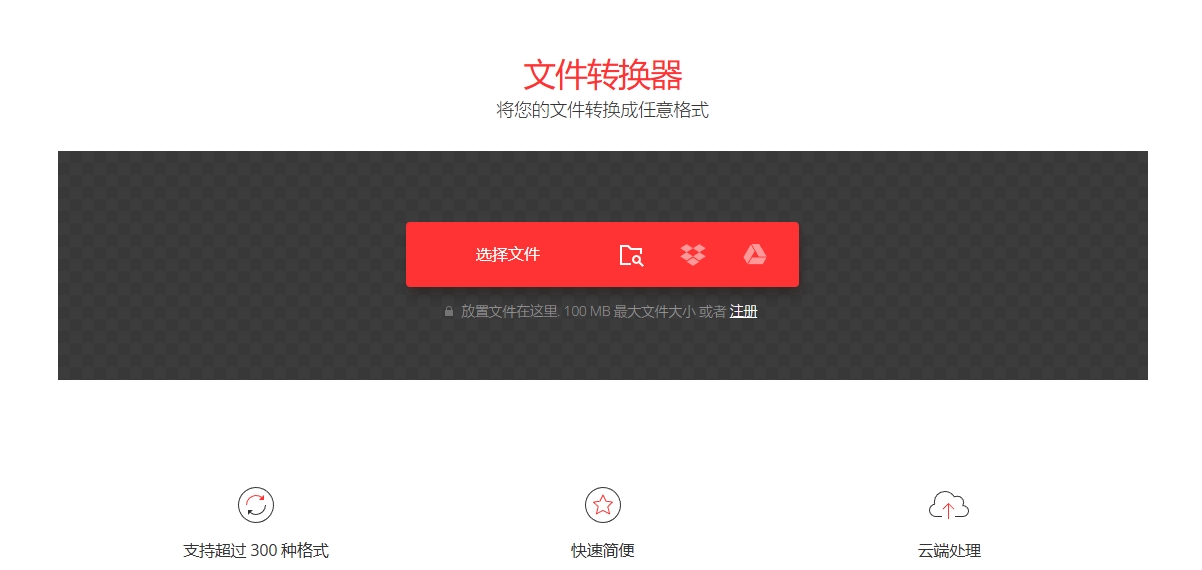
pdf转换ppt方法一:使用“Sllpdf”软件
以下是使用 Sllpdf 在线工具将 PDF 转换为 PPT 的详细步骤指南
一、Sllpdf 转换 PDF 转 PPT 的核心优势与限制
优势操作简单:界面直观,无需复杂设置。快速处理:上传后自动转换,适合应急需求。多平台支持:浏览器直接使用,兼容 Windows、macOS、移动端等。
免费版限制:每日仅限 2 次免费转换(需注册账号可增至 5 次)。单文件大小 ≤ 50MB(需压缩大文件或升级付费版)。格式兼容性:复杂 PDF(如扫描件、多列文本、嵌套表格)可能无法完美还原 PPT 布局。隐私风险:文件会上传至服务器,敏感文件建议本地工具处理。
二、详细操作步骤
步骤 1:访问 Sllpdf 官网
打开浏览器,访问 Sllpdf 的 PDF 转 PPT 专用页面:顶部显示“PDF 转 PPT”功能图标。中间为文件上传区域,底部为操作按钮。
步骤 2:上传 PDF 文件
上传方式(任选其一):
拖放上传:将 PDF 文件从本地文件夹拖到网页中的“拖放文件区域”。
点击上传:点击“选择文件”按钮,从文件夹中选择 PDF。
云端导入:支持从 Google Drive、Dropbox 直接导入(需授权)。
多文件处理:
免费版单次仅支持 1 个文件,需分批操作。
若需批量转换,可升级至 Sllpdf Pro(付费版)。
文件大小检查:
确保文件 ≤ 50MB(免费版限制),超限需压缩 PDF 或使用付费版。
步骤 3:等待自动转换
文件上传后,Sllpdf 会自动开始转换,无需手动操作。
转换进度显示在页面中央(通常 1-3 分钟完成)。
转换过程中可点击“取消”终止任务。
步骤 4:下载转换后的 PPT 文件
下载方式:
点击“下载”按钮,将 PPT 文件保存到本地。
支持直接保存到 Google Drive 或 Dropbox(需授权)。
后续操作:
转换完成后,可选择“删除文件”从 Sllpdf 服务器清除数据(增强隐私保护)。
免费版用户可继续处理其他文件(每日剩余次数会显示在页面顶部)。
三、转换后优化建议
检查内容完整性
文本:确认文字无乱码或缺失(扫描件需额外处理)。
图片:检查图片是否清晰,位置是否偏移。
布局:调整因 PDF 结构差异导致的排版问题(如分栏文本被拆分为多页)。
手动调整格式
统一字体:Sllpdf 可能无法完全匹配原始 PDF 的字体,需在 PowerPoint 中手动调整。
修复表格:复杂表格可能被拆分为图片或文本框,需重新排版。
优化动画:Sllpdf 不会保留 PDF 中的动画或过渡效果,需在 PowerPoint 中重新添加。
处理扫描件
若 PDF 是扫描件(纯图片),Sllpdf 默认将其转为图片型 PPT,无法直接编辑文本。
解决方案:
使用 Sllpdf 的 OCR 功能(需付费版):
在 Sllpdf 主页选择“PDF 转 Word”并启用 OCR,再手动将 Word 导入 PowerPoint。
手动在 PowerPoint 中使用“图片转文字”工具(如 Office 的“图片转文本”功能)。
四、常见问题与解决方案
转换后文件损坏或无法打开
原因:PDF 文件本身损坏或加密。
解决:用 Adobe Acrobat 修复 PDF(文件 > 修复)。确保 PDF 未设置密码保护(Sllpdf 无法处理加密文件)。
免费版次数用完
原因:每日免费转换次数已达上限。
解决:等待次日重置(北京时间 0:00 刷新)。注册 Sllpdf 账号(免费版增至 5 次/日)。升级至 Sllpdf Pro(无限次转换+高级功能)。
文件体积过大
原因:PPT 中包含高分辨率图片。
解决:在 PowerPoint 中压缩图片(文件 > 信息 > 压缩媒体)。
使用 Sllpdf 的“压缩 PDF”功能缩小源文件体积后再转换。
五、总结
Sllpdf 是快速转换 PDF 为 PPT 的高效工具,适合简单文件或临时需求对于复杂需求,建议结合 Adobe Acrobat Pro 或手动调整优化最终效果。通过合理使用 Sllpdf,可大幅提升工作效率,但需注意其免费版限制。
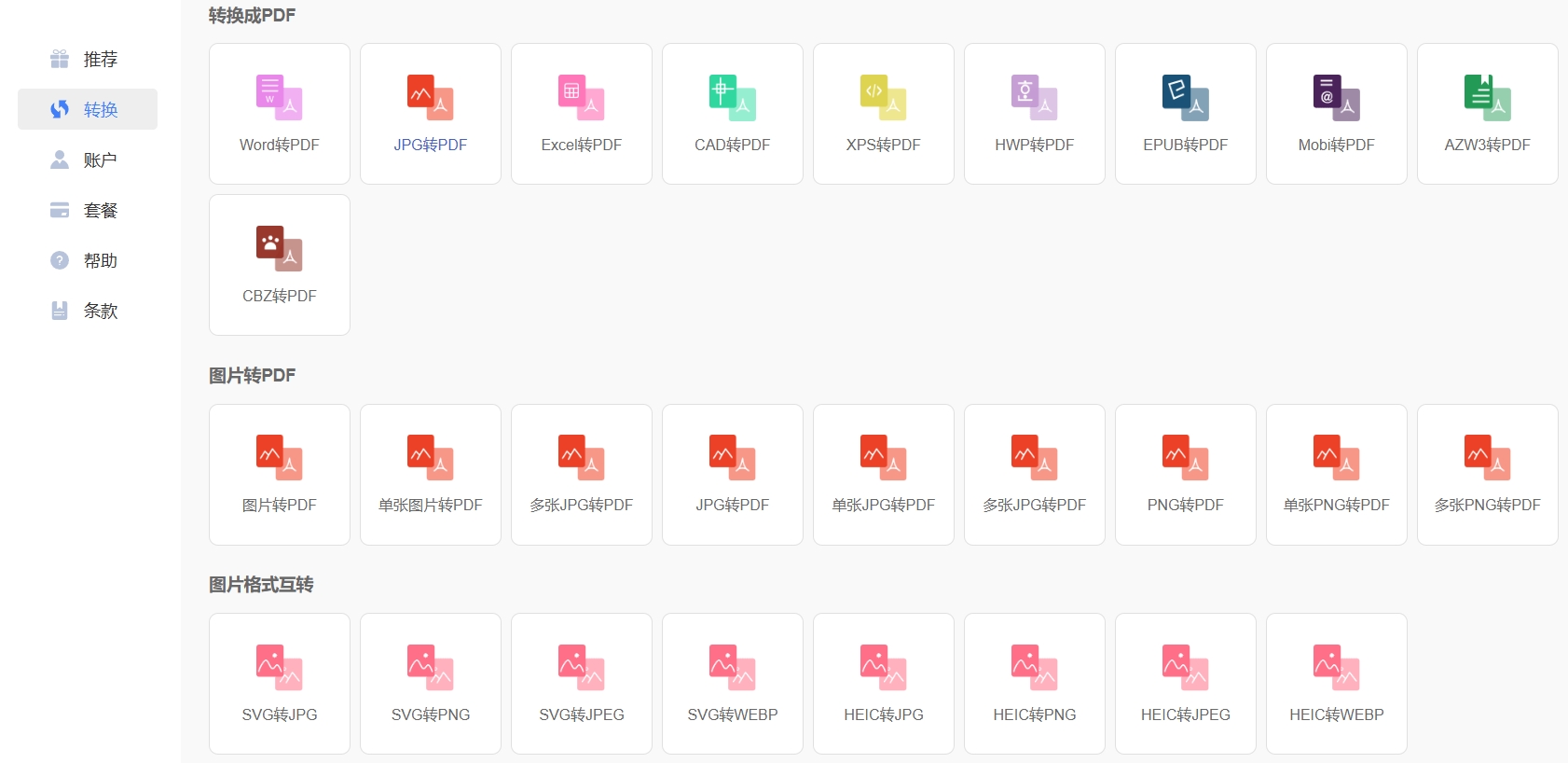
关于“如何将pdf转换成ppt?”的方法介绍就全部完毕了,将 PDF 转换为 PPT 远不止于格式的简单变更,其核心在于对原始内容的主动重构与价值提升。这一过程赋予了你对内容的再创作权:聚焦与优化: 你可以根据 PPT 的演示目标和受众需求,对 PDF 中的信息进行有目的地筛选、精炼和逻辑重组,使核心信息更突出、结构更清晰。个性化赋能: 转换过程中,融入个人见解、补充注释或相关案例变得轻而易举,从而显著增强演示文稿的个性化和说服力。值得注意的是,转换生成的 PPT 并非终点:持续迭代: 它应被视为一个动态起点,在实际演示中需根据现场反馈和效果灵活调整与优化,以达到最佳沟通效果。总而言之,将 PDF 策略性地转换为 PPT:解锁内容潜力: 是将静态文档转化为动态演示载体的关键步骤。提升工作效能: 是提升信息传达效率、增强演示影响力的高效工作方法。赋能信息表达: 它为你提供了重塑内容、优化沟通的有力工具。掌握并善用这一方法,能让你在信息呈现和沟通协作中更加得心应手,有效提升工作成果的专业度和影响力。